Яндекс.Метрика
Для начала нужно войти в вашим аккаунтом Яндекса на сайте Метрики. Это можно сделать по ссылке.
Затем, на странице ваших счетчиков нужно добавить новый, нажав на кнопку «Добавить счетчик».
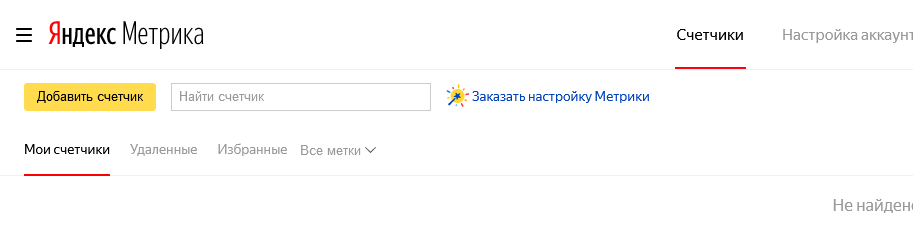
Там мы увидим форму. Указываем имя (оно может быть любым, например название вашего сайта).
Следующее поле — Адрес сайта, это ваш домен. Если вы еще не подключили свой собственный домен к сайту, сделайте это по нашей инструкции.
Укажите ваш часовой пояс и почту для уведомлений, примите условия соглашения и нажмите «Создать счетчик».
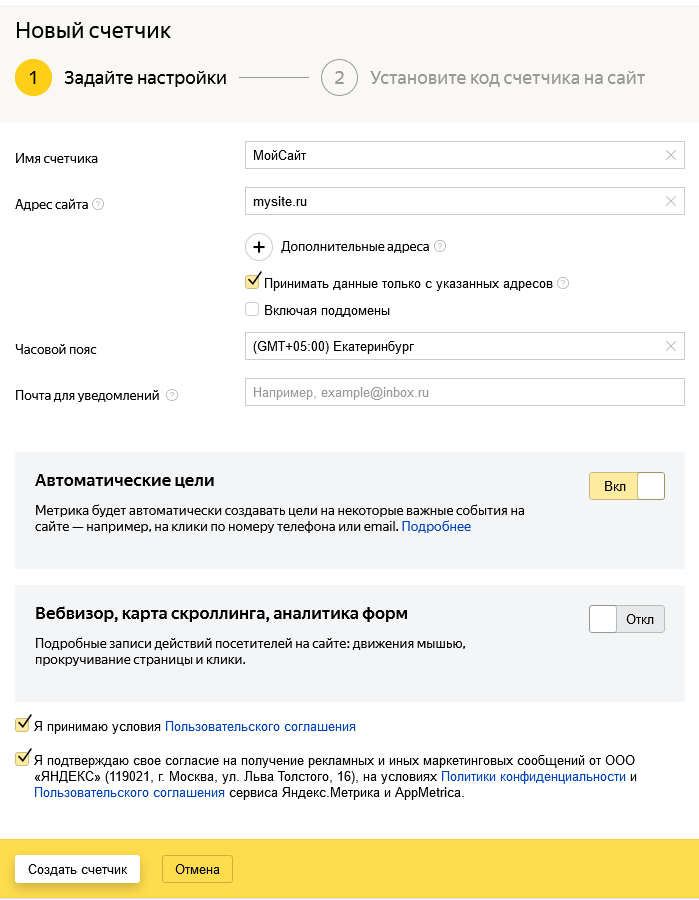
На следующей странице включите электронную коммерцию и укажите имя контейнера данных ymDataLayer для корректной работы.
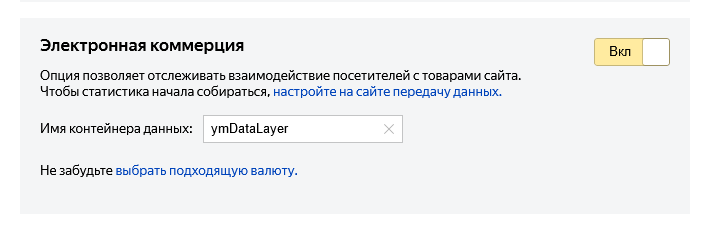
Нажмите «Начать пользоваться».

Теперь в разделе «Мои счетчики» вы увидите только что созданный счетчик.
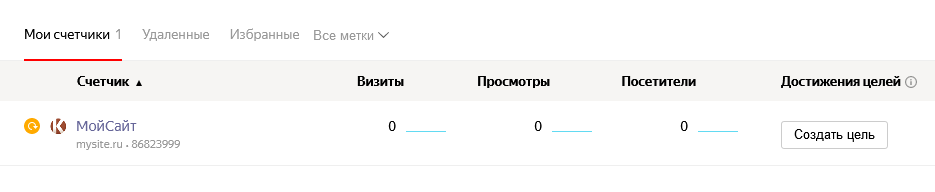
Нам нужно скопировать его ID, он указан справа от домена вашего сайта, в нашем случае это 86823999, у вас будет свой.
Теперь идем в панель управления сайтом, в раздел Модули » Аналитика и нажимаем на модуль «Яндекс.Метрика».
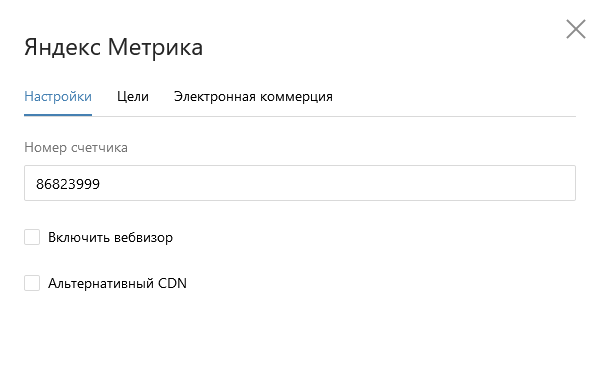
В поле «Номер счетчика» вставляем наш ID, скопированный ранее из кабинета Яндекс.Метрики.
Тут же можно включить Вебвизор (подробные записи действий посетителей на сайте: движения мышью, прокручивание страницы и клики.), если нужно.
Также, если ваш сайт может быть посещаем в странах с законодательными ограничениями доступа к сервисам Яндекса, вы можете включить галочку «Альтернативный CDN» для обхода этих ограничений.
На этом базовая настройка завершена.
Настройка целей
Кратенько расскажем и об этом. Цели могут использоваться для расширенной аналитики (например, если вы захотели узнать сколько товаров было добавлено в корзину, а сколько в итоге куплено за какой-то период), а также в качестве источников данных для таргетированной рекламы (например, для Яндекс.Директ).
В списке ваших счетчиков выберите нужны, а затем слева в меню выберите раздел Цели. Для добавления новой цели нажмите кнопку «Добавить цель».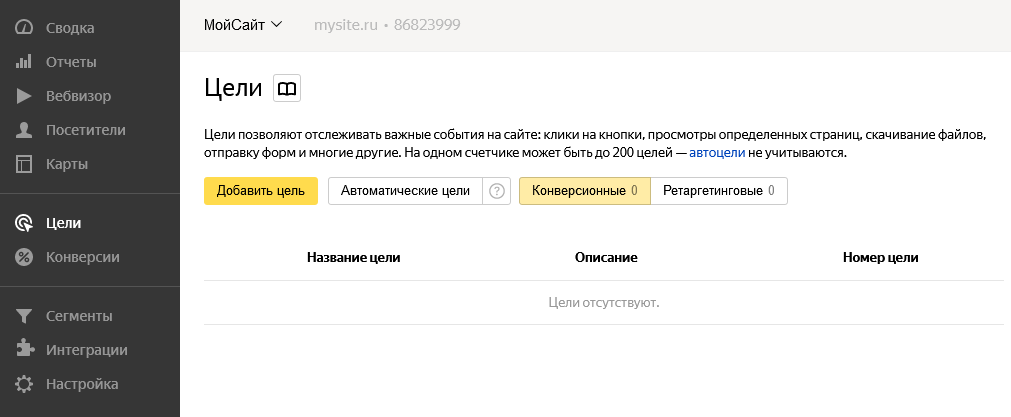
Первый тип цели — «Посещение страниц». Яндекс.Метрика сама будет строить и по ним графики посещаемости. Для этого нужно указать условие совпадение адреса нужной страницы.
Чаще всего, работая с нашей системой, пользователям нужны цели по страницам корзины. На скриншоте мы указали адрес главной страницы корзины, все адреса корзины в нашей системе такие:
- Посещение корзины /cart
- Оформление заказа /cart/checkout
- Успешно оформленный заказ /cart/success
Вы можете добавить одну или несколько или все указанные нами цели, в зависимости от того, что вам нужно.
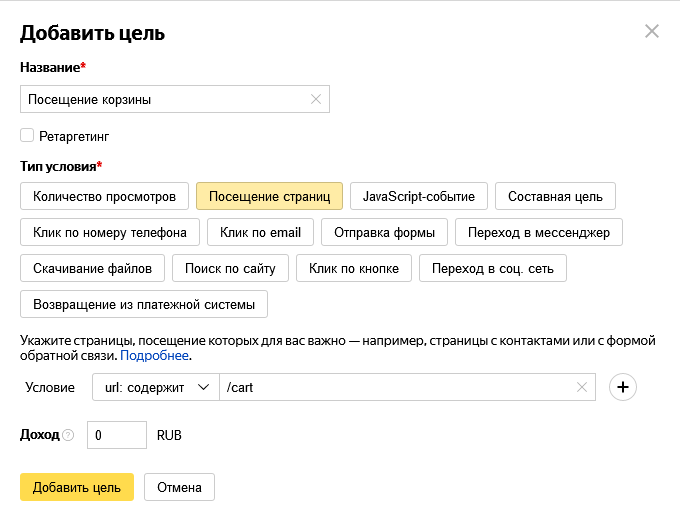
Другой тип цели — «Jabascript-событие». У нас есть список заранее прописанных в системе целей на различные действия пользователя на странице.
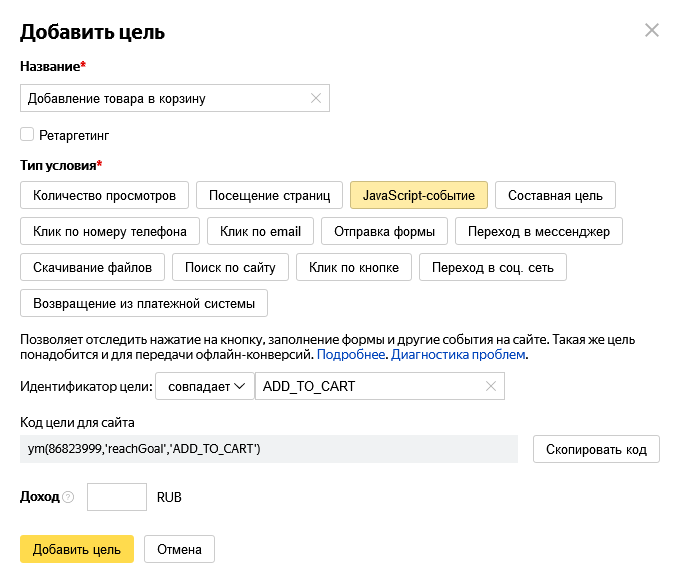
Список идентификаторов целей:
- Добавление товара в корзину:
ADD_TO_CART - Удаление товара из корзины:
REMOVE_FROM_CART - Заказ из корзины оформлен:
ORDER_SUBMIT - Открытие окна заказа звонка:
CALL_ORDER_OPEN - Заказ звонка оформлен:
CALL_ORDER_SUBMIT - Открытие окна быстрого заказа:
FAST_ORDER_OPEN - Быстрый заказ оформлен:
FAST_ORDER_SUBMIT - Открытие окна предзаказа:
PREORDER_OPEN - Предзаказ оформлен:
PREORDER_SUBMIT - Введен промокод:
PROMOCODE - Введен конкретный промокод:
PROMOCODE_XXX, где XXX - ваш промокод.
Вы также можете использовать одну или несколько целей, прописав каждую цель отдельно в интерфейсе Яндекс.Метрики.
После настройки вы можете просматривать данные электронной коммерции в разделе слева Отчеты — Электронная коммерация.
А статистику по вашим целям в разделе слева Отчеты — Конверсии.
Официальная справка по сервису находится в специальном разделе Метрики по ссылке.